自炊 (設定) [漫画・小説]
自炊の続きです
重要な点は
まず最初に製本された状態からの切り離し【裁断】
取り込み時の解像度などの【設定】
読める環境にするための【デバイス&ソフト(アプリ含)】
ですが 裁断については前回の記事で説明したもの意外に専用の裁断機を使えば 再度表紙に接着して本の状態に戻すことも出来るようです
参考映像
取り込み用のソフトもスキャナー付属のソフトで一気にPDFにまとめることができるので別に用意するものはありません
(取り込み画像の編集などで他のソフトを使用することはありますが・・・)
一番の問題は実際の取り込みかと思います
DR-150の場合 解像度設定が150、200、300、600の4種が選べるのですが その他にコントラストや明るさの設定が可能です
普通には初期設定でも良いと思うのですが 最初に5~10枚位を取り込んでみて”お試し”を必ずしましょう
作品の画調や作者のクセなどで 画像の出来が違ってくるからです
劇画調などの線が太いものは解像度が低くても比較的綺麗に入りますが 特にスクリーントーンを多用し線が細いものや 細かい描写が多い作品などは高めの解像度にしたり コントラスト調整をしないと本(実物)とデータで見た目や読み易さがかなり違ってきます
例として各解像度で取り込んだものを並べてみます
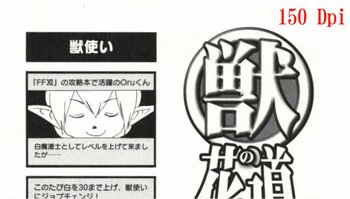
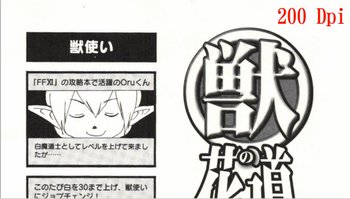
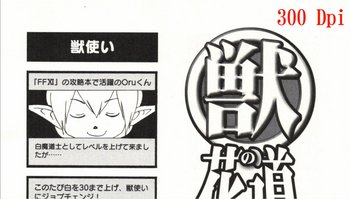
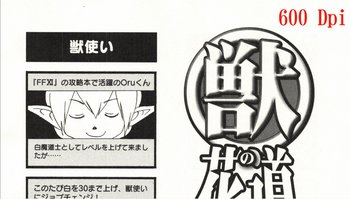
当然 解像度が高いほどより綺麗になりますが その分データ要領も多くなりますし 取り込み時間も長くなります
なのでだいたい200か300位が丁度良いと思います
実際に取り込んだPDF漫画の1ページをREGZA Phoneで表示させたものがこれです

「EVIL HEART」 解像度200 明るさ252 コントラスト6
一部を拡大してみました

スマホの4インチ画面でみるときと 自宅のPC(24インチ)で見るときも考えてこの解像度にしましたが 充分以上に読めますね(もちろん台詞も)
ただ横画面にしての見開きにすると流石に小さすぎますが・・・
設定(調整)が終わったら あとは一気に読み込み
一冊200頁ほどの本なら10分内には終わります
p.s.因みにPCで読むときは MangaMeeyaを使用してます
http://pc.smile53.com/pc/picture/viewer/MangaMeeya_73.zip
重要な点は
まず最初に製本された状態からの切り離し【裁断】
取り込み時の解像度などの【設定】
読める環境にするための【デバイス&ソフト(アプリ含)】
ですが 裁断については前回の記事で説明したもの意外に専用の裁断機を使えば 再度表紙に接着して本の状態に戻すことも出来るようです
参考映像
取り込み用のソフトもスキャナー付属のソフトで一気にPDFにまとめることができるので別に用意するものはありません
(取り込み画像の編集などで他のソフトを使用することはありますが・・・)
一番の問題は実際の取り込みかと思います
DR-150の場合 解像度設定が150、200、300、600の4種が選べるのですが その他にコントラストや明るさの設定が可能です
普通には初期設定でも良いと思うのですが 最初に5~10枚位を取り込んでみて”お試し”を必ずしましょう
作品の画調や作者のクセなどで 画像の出来が違ってくるからです
劇画調などの線が太いものは解像度が低くても比較的綺麗に入りますが 特にスクリーントーンを多用し線が細いものや 細かい描写が多い作品などは高めの解像度にしたり コントラスト調整をしないと本(実物)とデータで見た目や読み易さがかなり違ってきます
例として各解像度で取り込んだものを並べてみます
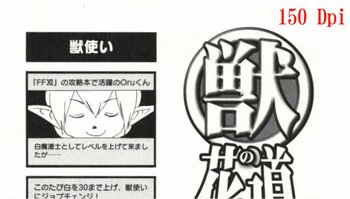
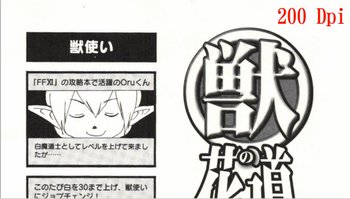
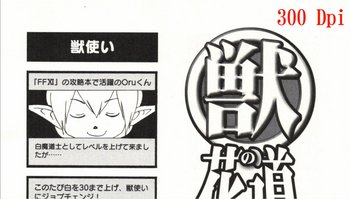
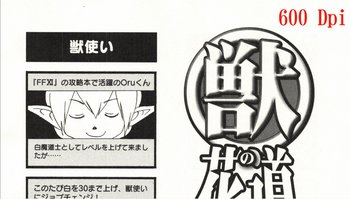
当然 解像度が高いほどより綺麗になりますが その分データ要領も多くなりますし 取り込み時間も長くなります
なのでだいたい200か300位が丁度良いと思います
実際に取り込んだPDF漫画の1ページをREGZA Phoneで表示させたものがこれです

「EVIL HEART」 解像度200 明るさ252 コントラスト6
一部を拡大してみました

スマホの4インチ画面でみるときと 自宅のPC(24インチ)で見るときも考えてこの解像度にしましたが 充分以上に読めますね(もちろん台詞も)
ただ横画面にしての見開きにすると流石に小さすぎますが・・・
設定(調整)が終わったら あとは一気に読み込み
一冊200頁ほどの本なら10分内には終わります
p.s.因みにPCで読むときは MangaMeeyaを使用してます
http://pc.smile53.com/pc/picture/viewer/MangaMeeya_73.zip




自炊には凄く興味がありましたが、なかなか出来ていない現実.....
(;´д⊂)
特に海外に長期滞在ともなると、やっぱり自炊しとけばよかったと心から思いますね.....
トルコに段ボール5つ分の本を運びましたが、片道の送料だけで8万円ほどかかっています。本だけで......はぁ.....自炊したい
by とる子 (2011-04-20 02:56)
すいません!せっかくきていただいたのに
芸風がおもいっきり代わってます。
あれはジャンプ漫画の「銀魂」のフィギュアをつかってます。
今まで出さなかったものが出て来てしまいました
by ayasolo (2011-04-20 14:15)
とる子さんこんばんわ~
でしょ でしょ~ デジタル化の一番の利点ですよね 省スペース化は!
本や書籍だけでなく スクラップブックや果ては写真アルバムまでなんでもかんでもデータ化すれば経年劣化することもないですしね
(ただ HDDが壊れた場合がヒジョ~に恐いですが・・・ 念のためDVDかBRなどにもバックアップ録った方がいいでしょうね)
ayasoloさんこんばんわ~
うんうん分かります^^; 銀魂のコミック見てるみたいで楽しいブログになりましたね(今までも充分楽しかったですが 別の意味でもw)
by kaz (2011-04-20 23:27)